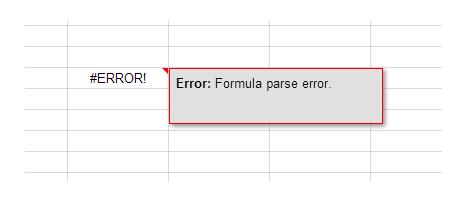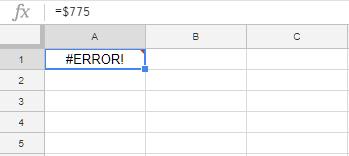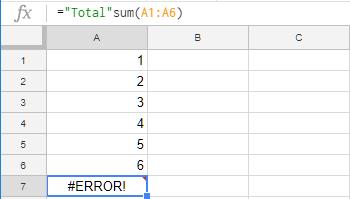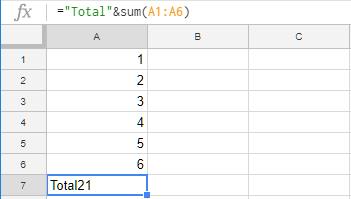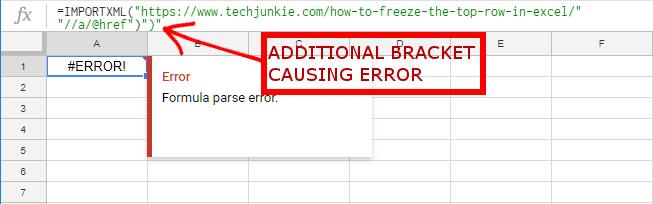Анализ, категоризацию и понимание синтаксиса можно разбить и разделить на части, выполнив функцию синтаксического анализа. Процесс синтаксического анализа состоит из анализа текста, когда текст состоит из последовательности токенов, определяющих его грамматическую структуру.
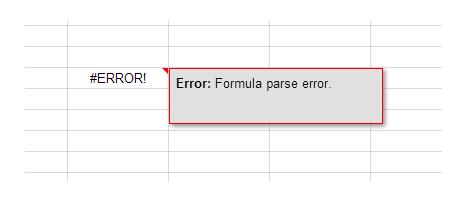
Затем синтаксический анализатор построит структуру на основе полученных данных. Для упрощения синтаксический анализ просто берет более крупную структуру и разделяет ее на отдельные компоненты для упрощения хранения или манипулирования.
Иногда бывает так, что синтаксический анализ завершается с ошибкой. Когда возникает подобная ошибка синтаксического анализа, вам предлагается создать сгенерированную ошибку синтаксического анализа, чтобы предупредить вас о том, что что-то не так с вашей формулой.
Существует несколько различных причин, по которым попытка синтаксического анализа приводит к ошибке. Ошибка синтаксического анализа может произойти по любой из следующих причин:
- Вы пытаетесь проанализировать данные из несуществующего файла.
- Ошибка в данных, которые вы пытаетесь проанализировать. Это может произойти при загрузке файла, содержащего данные анализа. Если это так, и загрузка файла вызвала ошибку синтаксического анализа, вы можете попробовать загрузить файл еще раз или найти файл, который был обновлен. Вы также можете попробовать загрузить файл с другого сайта, если это возможно.
- Данные анализа файла могут быть несовместимы с используемой операционной системой или программой. Обязательно проверьте перед загрузкой файла.
- Разрешения могут быть недостаточными или те, которые позволяют вам получить доступ к данным файла, еще не предоставлены. Запросите необходимые разрешения и, если они предоставлены, повторите попытку анализа данных.
- У вас недостаточно места на диске, необходимого для синтаксического анализа, что приводит к возникновению ошибки синтаксического анализа. При записи файла на жесткий диск или USB-накопитель убедитесь, что на диске достаточно места для результатов анализа данных. Вы также можете переместить анализируемый файл или запустить его на жесткий диск, если анализ выполняется со съемного носителя.
Разбор ошибок в формулах электронных таблиц, таких как Google Sheets
Если формула электронной таблицы была отформатирована неправильно, возможно, она может вызвать ошибку синтаксического анализа.
Это часто бывает, если формула содержит дополнительные специальные символы или если формула написана неправильно.
Как правило, любая синтаксическая ошибка в формуле приводит к ошибке синтаксического анализа.
Ошибка #DIV/0
Если вы непреднамеренно попытаетесь разделить на 0, вы получите ошибку #DIV/0 . Дважды проверьте свои формулы и убедитесь, что вы ничего не пытаетесь делить на ноль.
Ошибка
Во избежание парсинга #ERROR! сообщения, вы должны убедиться, что формула написана правильно, и исправить все обнаруженные синтаксические ошибки.
Обязательно внимательно изучите формулу на наличие неточностей или ошибок в самой формуле.
# ОШИБКА! сообщение является уникальным для Google Таблиц и означает, что оно не может понять введенную формулу и, следовательно, не может выполнить команду для анализа данных.
Например, если вы вручную вводите символ $ при попытке сослаться на него как на символ доллара, Google Таблицы могут альтернативно считать, что то, на что вы на самом деле ссылаетесь, является абсолютным .
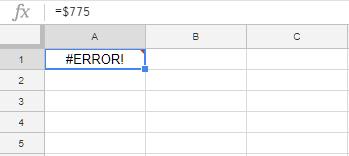
Если вы хотите отобразить значения с использованием символов валюты или в процентах, не вводите их вручную как $ или %. Вместо этого вам нужно ввести простое число, а затем использовать параметры форматирования, чтобы изменить его на любой нужный вам стиль. Стильный подход даст вам более точные результаты.
Это также имеет место, если вы пропустили «&» при объединении текста и числовых значений.
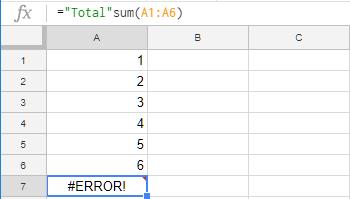
Формула должна выглядеть следующим образом: = «Итого» & сумма (A1: A6) , которая отображается как Total21 (числа в A1-A6 складываются вместе).
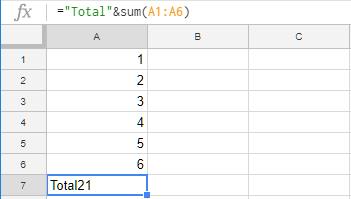
Убедитесь, что вы используете правильный синтаксис соединения, чтобы связать вместе текст и числовые значения.
Кроме того, при попытке закрыть скобки в формуле может возникнуть ошибка синтаксического анализа. Одна скобка слишком много или слишком мало может вызвать сложности во время разбора данных. Лишние скобки или слишком мало скобок — одна из самых простых ошибок. К счастью, такие ошибки исправить проще всего.
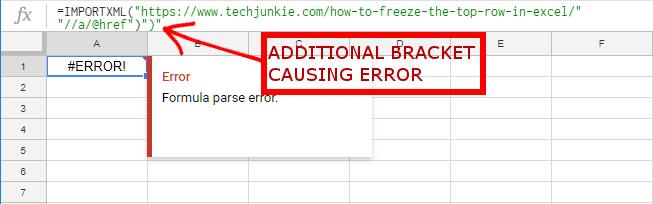
Убедитесь, что используется правильное количество скобок и что они также правильно размещены.
В Google Sheets есть много различных функций, которые могут генерировать ошибку синтаксического анализа:
- Если
- Сумма
- Запрос
- Спарклайн
- Считать
- ИмпортДиапазон
Ошибка #Н/Д
Когда возникает ошибка #N/A , это обычно означает, что указанное значение не существует или указано неправильно. Убедитесь, что вы ввели правильные ячейки и значения.
#ЧИСЛО! Ошибка
Если вы используете формулу, содержащую недопустимые числа, вы можете увидеть ошибку #ЧИСЛО! Ошибка . Эта ошибка может возникать по нескольким причинам, например, если значение выходит за пределы диапазона и т. д. Убедитесь, что ваши формулы введены правильно и что вы не пытаетесь вычислить значения, слишком большие для обработки Google Таблиц.
Это всего лишь пример некоторых различных функций в Google Таблицах, которые могут генерировать ошибку синтаксического анализа, и это лишь некоторые из них.
Избегайте осложнений и просмотрите свои формулы до анализа данных и исправьте все неточности, которые вы можете обнаружить.
Если вы используете Google Sheets и хотите стать лучшим и более эффективным пользователем электронных таблиц, вы можете прочитать эти статьи TechJunkie:
Есть ли у вас какие-либо советы или рекомендации по более эффективному и действенному использованию Google Таблиц? Если это так, расскажите нам об этом в комментариях ниже!